На первый взгляд, просмотрщик изображений Mac по умолчанию выглядит тусклым. Конечно, он позволяет вам просматривать изображения и, по сути, является единственным встроенным инструментом для создания скриншотов на Mac, но он не настолько богат, как должен быть. Возможно, поэтому вы часто находите целый ряд инструментов для скриншотов для Mac, но предварительный просмотр может на самом деле сделать больше. Этот небольшой совет не только показывает, как сделать отсроченный скриншот всего экрана через предварительный просмотр, но также и о том, как пропорционально изменить размер выбранной области скриншота вдоль оси y или оси x, и как переместить область выделения в другую часть экрана.
Функция скриншота с задержкой по времени в Mac предварительный просмотр менее известен, потому что нет быстрых ярлыков для этого, как для снятия скриншотов всего экрана, или других собственных режимов захвата экрана.
Скриншот с задержкой по времени
Чтобы сделать скриншот с задержкой, предварительный просмотр должен быть активным. Идти к Файл> Сделать снимок экрана> Со всего экрана, В центре экрана появится маленький таймер, который дает вам около 10 секунд, чтобы настроить экран так, как вы хотите, чтобы он был снят. Скриншот сохраняется так же, как и все остальные.

Изменить размер области выбора пропорционально
Нажмите Ctrl + Shift + 4 и переместите перекрестие, чтобы обозначить область, которую вы хотите захватить, и не отпускайте кнопку мыши. Удерживая его, нажмите вариант клавишей, и теперь (удерживая и клавишу Option, и кнопку мыши), переместите указатель мыши внутрь или наружу. Как только вы будете удовлетворены размером, отпустите кнопку мыши и клавишу «Option», которую вы удерживали, и ваш снимок экрана будет сохранен.
Изменение размера области выбора вдоль оси
Нажмите Ctrl + Shift + 4 и перетащите перекрестие. Как и раньше, вы не должны отпускать кнопку мыши, пока не закончите изменение размера и не захотите сохранить изображение. Удерживать сдвиг ключ и переместите его влево или вправо. Предварительный просмотр изменяет размер только по одной оси одновременно. Если вы не хотите изменять размер влево / вправо, т. Е. Вдоль оси x, отпустите и снова нажмите Shift и перетащите мышь вверх или вниз, чтобы изменить размер вдоль оси y. Когда выбранная область выглядит так, как вы хотите, отпустите клавишу Shift и кнопку мыши.
Переместить область выбора в любую часть экрана
Используя сочетание клавиш Ctrl + Shift + 4, нарисуйте область, которую вы хотите захватить. Удерживая кнопку мыши нажатой, нажмите клавишу пробела (и удерживайте ее нажатой), переместите указатель мыши, и выделение будет перемещаться вместе с ним. Когда вы отпускаете пробел, ваши движения мыши снова изменяют размер области выбора. Пока нажата пробел, поле захвата можно перемещать.
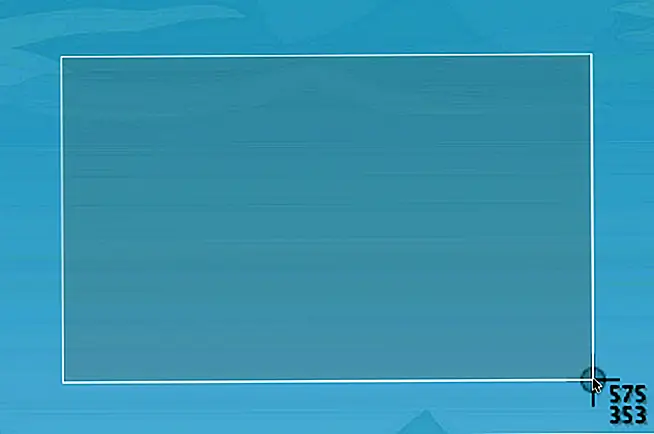
Это не должно быть перепутано с тем, как вы захватываете окно приложения или элемент рабочего стола. Ctrl + Shift + 4, а затем пробел, должны быть нажаты, прежде чем область будет выделена. Перемещение области выбора выполняется нажатием пробела после выбора области. предварительный просмотр определенно упаковывает немного больше, чем кажется на поверхности!